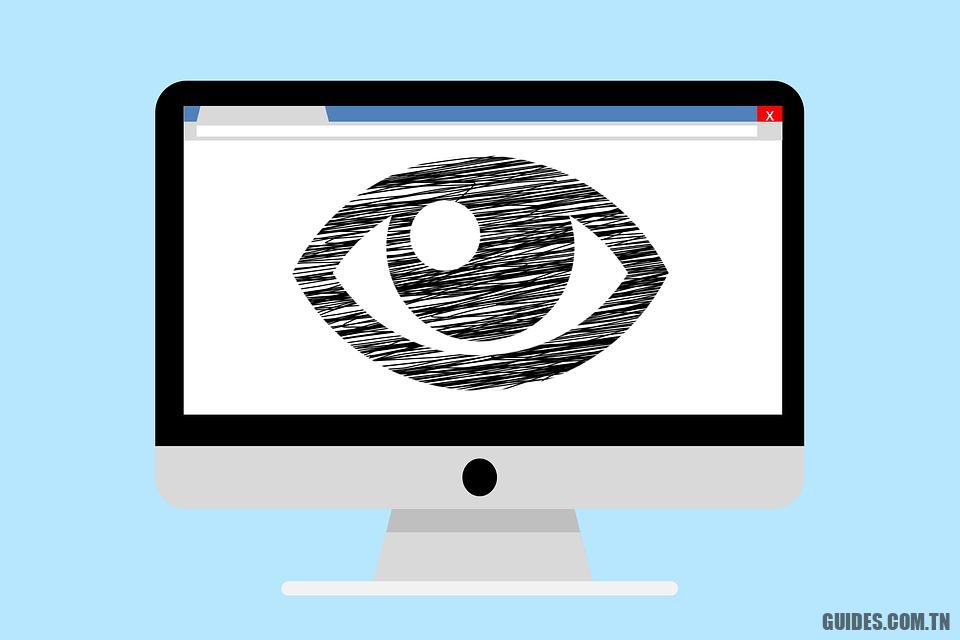Comment supprimer les sauts de page dans Word
🌐
Si une page dans un document Word est rompue avec du texte divisé en deux pages, voyons comment supprimer les ruptures
Lorsque nous écrivons un document dans Word, le programme ajoute automatiquement de l’espace après un point, de manière à générer un texte divisé en paragraphes bien visibles et bien espacés. Cependant, les sauts de page peuvent casser la conversation et rendre la lecture de certains documents ou articles moins fluide : si nous écrivons un traité, un roman, une page pour un blog ou un rapport pour le bureau, les sauts de page peuvent être excessifs, générant des texte à lire.
Pour maintenir la cohérence lors de la lecture de notre document, dans ce guide, nous allons vous montrer comment supprimer les sauts de page sur Word, utilisant à la fois des outils manuels et une méthode automatique pour supprimer les ruptures et générer ainsi un texte unique et fluide, beaucoup plus adapté à certains types de documents.
Comment supprimer les sauts de page
Dans le guide suivant, nous vous montrerons les méthodes intégrées dans Word pour supprimer rapidement les sauts de page, en agissant à la fois manuellement et via un système automatisé. En plus de Word, nous vous montrerons également comment supprimer les sauts de page de Libreoffice Writer, la version gratuite de Word accessible à tous sans licence.
Supprimer manuellement les sauts de page dans Word
Pour éliminer les sauts de page, nous devrons d’abord les mettre en évidence dans le document Word, afin que nous sachions quoi supprimer. Pour mettre en évidence les sauts de page montons dans le menu Domicile et appuyez sur l’icône Afficher tout, en forme de P à l’envers.
Tous les sauts de page dans le document seront affichés, mis en évidence par une icône P inversé. Pour pouvoir les supprimer un par un, double-cliquez sur l’icône P inversé puis appuyez sur la touche Annuler ou la Retour arrière sur le clavier pour supprimer le saut de page. Le texte sera à nouveau fusionné, sans subdivision en paragraphes ; nous répétons toutes les étapes pour les autres sauts de page que nous n’aimons pas ou que nous devons supprimer.
Supprimer automatiquement les sauts de page dans Word
Agir manuellement peut prendre du temps, mais pour le moment, Word ne vous permet pas de supprimer tous les sauts de page de votre document en quelques clics de souris.
Cependant, nous pouvons améliorer l’opération de mise en page en appuyant sur les touches CTRL + A à l’intérieur du document pour sélectionner immédiatement tous les paragraphes du document, allons en haut du menu Mise en page, on appuie sur le petit carré dans la section Paragraphe, nous ouvrons l’onglet Distribution de texte puis nous choisissons l’une des options dans la section Mise en page.
Pour modifier la disposition des sauts de page, nous activons les éléments Reste avec le prochain est Gardez les lignes ensemble, en désactivant les deux autres éléments si nécessaire. À la fin des modifications, appuyez sur OK en bas et vérifiez si de nouveaux sauts de page ne sont pas ajoutés sans raison.
Supprimer les sauts de page sur LibreOffice
Fondamentalement, LibreOffice Writer n’ajoute pas de sauts de page lorsque nous clôturons après un point ; si nous remarquons que des sauts de page apparaissent ou que nous ouvrons un document préalablement écrit dans Word nous pouvons intervenir en appuyant sur l’icône en haut Marques de formatage (le fameux P inversé), en double cliquant sur le saut de page et en utilisant à nouveau les touches Annuler ou alors Retour arrière pour les supprimer.
Pour en savoir plus sur l’utilisation de la suite gratuite LibreOffice, nous pouvons continuer à lire dans notre article 9 Options à modifier pour optimiser Libreoffice.
Supprimer les sauts de page dans Word à partir d’un smartphone ou d’une tablette
Avons-nous ouvert le document plein de sauts de page depuis l’application Word sur Android ou iPhone/iPad ? Dans ce cas, nous pouvons supprimer les sauts de page en ouvrant le document incriminé avec l’application Word, en amenant le curseur immédiatement après le point qui a généré le saut de ligne, en appuyant sur l’icône en forme de flèche en bas à droite (vers le haut), en appuyant sur le menu Paragraphe et enfin en appuyant sur l’élément Supprimer l’espace après le paragraphe.
Nous répétons l’étape pour tout saut de page que nous trouvons dans le document et enregistrons les modifications, en appuyant sur l’icône avec les trois points en haut à droite et en choisissant l’élément Sauvegarder.
Si nous voulons en savoir plus sur l’utilisation de la suite Office sur mobile (où elle est disponible gratuitement), nous vous proposons de lire notre guide L’application Microsoft Office pour Android et iPhone, gratuite, avec Word, Excel et Powerpoint.
Conclusion
Si notre document est truffé de sauts de page, il convient d’intervenir immédiatement en supprimant ceux qui ne sont pas utiles à la fluidité de la lecture ou qui cassent trop le discours, de manière à obtenir un document final très cohérent et facile à lire (qui est indispensable si nous créons une thèse, un document de bureau ou un rapport). Avec les outils proposés, nous pourrons supprimer manuellement les sauts de texte de Word et, en agissant dans les paramètres de mise en forme, éviter que les sauts n’apparaissent trop fréquemment lorsque nous écrivons notre document. Si on utilise LibreOffice, le problème ne se pose même pas, puisque les sauts de page ne sont pas ajoutés par défaut : il convient tout de même d’apprendre à les supprimer des documents, afin de pouvoir agir sur ceux écrits en Word et transmis plus tard à LibreOffice.
En restant sur le thème de Word, nous pouvons améliorer nos compétences en écriture en lisant nos guides Paramètres Word à modifier pour gagner du temps, Comment créer des graphiques dans Word et enfin Comment faire des étiquettes avec Word.
Nous ne voulons pas utiliser LibreOffice mais la suite Microsoft Office coûte-t-elle trop cher ? Nous pouvons y remédier en lisant les suggestions de notre étude approfondie Toutes les façons d’utiliser et de télécharger Office gratuitement.
Explorez aussi plus d’articles dans nos catégories Internet, Technologie et Ordinateurs et internet.
On vous remercie pour votre visite et on espère que notre article Comment supprimer les sauts de page dans Word
vous aide, on vous invite à partager l’article sur Facebook, twitter et whatsapp avec les hashtag ☑️ #Comment #supprimer #les #sauts #page #dans #Word ☑️!